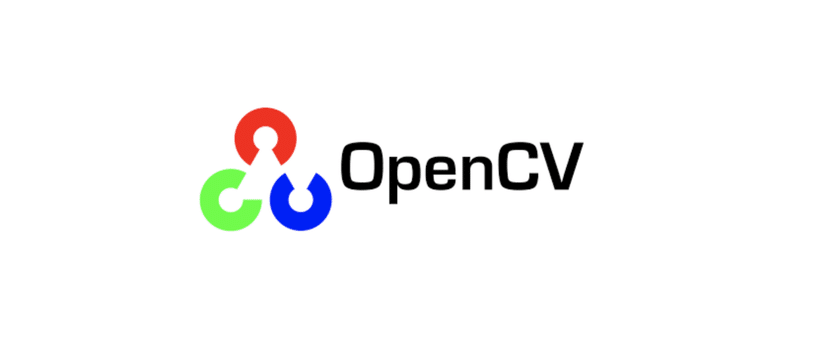Arduino può sembrare molto rudimentale, ma è più che sufficiente per creare progetti anche abbastanza avanzati. Con l'aiuto di alcuni moduli esistenti sul mercato, come i moduli della fotocamera, e con l'aiuto di alcune librerie o API, puoi fornire al tuo progetto intelligenza o visione artificiale. Ciò darà nuove applicazioni e nuovi orizzonti oltre i progetti rudimentali.
La visione artificiale è un tipo di visione artificiale. Non si tratta semplicemente di catturare l'immagine attraverso una fotocamera digitale, va oltre. Può essere utilizzato per acquisire dati ambientali, elaborare l'immagine, analizzarla, comprendere le immagini del mondo reale, ecc. Ad esempio, potrebbe essere utilizzato per ottenere informazioni numeriche attraverso la fotocamera, riconoscere esseri umani, ecc. Immagina tutto ciò che potresti fare con questo ...
A cosa serve la visione artificiale?

da ejemplo, molti sistemi di visione attuali si basano su questo tipo di visione, come alcuni veicoli che consentono il parcheggio automatico, la mappatura dell'ambiente, i sistemi di controllo del traffico sulle strade o il riconoscimento dei pedoni per fermare il veicolo e non investirli, riconoscere i volti e ottenere dati delle persone registrate in un database come in alcuni sistemi di sicurezza, analizzare video, ecc.
Il potenziale di questa visione artificiale è così estremo governi e grandi società Lo usano per una moltitudine di scopi, legali o meno. Alcuni pratici campi di applicazione che sicuramente conoscerai sono:
- Facebook: usa questo tipo di visione artificiale per le foto caricate sul tuo social network, in questo modo puoi riconoscere i volti utilizzando algoritmi complessi. In questo modo puoi alimentare la tua intelligenza artificiale per renderla più potente e migliorarla per altre applicazioni future.
- Flickr- È possibile utilizzare questa visione artificiale per ricostruire scene 3D utilizzando archivi di immagini su questa piattaforma.
- Industria: Con i sistemi di visione artificiale è possibile rilevare i difetti in una catena di montaggio, scartare rapidamente oggetti con difetti, ecc. Ad esempio, quando i frutti raccolti nel settore agricolo viaggiano attraverso un nastro trasportatore, tramite un sensore di visione artificiale, si potrebbero rilevare frutti rotti, danneggiati, marci o oggetti diversi dai frutti per rimuoverli mediante un getto d'aria o altro meccanismi.
- Video sorveglianza: può essere utilizzato in molti centri protetti per acquisire determinati veicoli o persone, scoprire chi sono e inviare queste informazioni a un sistema o registrarle per un'analisi successiva. Molte aziende lo usano persino per scoprire come si vestono le persone (settore moda), alcune entità per scoprire chi potrebbe essere stato in manifestazioni, rilevare la presenza di personale sospetto in centri pubblici o affollati, ecc.
Tieni presente che attualmente ci sono una moltitudine di telecamere di sorveglianza di tutti i tipi sparse per la strada, che si tratti di monitorare attività commerciali, banche, DGT, ecc., Quindi molte informazioni vengono raccolte da tutti noi...
Materiale necessario
Oltre alla scheda Arduino con il microcontrollore che puoi programmare e che fa uso di librerie, necesitarás anche altri elementi di base per il tuo progetto. Tra questi, ovviamente, un modulo con una fotocamera in grado di elaborare le immagini. Un esempio di questo è Pixy CMUCam 5 o simile. Questo modulo dispone di un potente processore che può essere programmato per inviare informazioni acquisite dal sensore tramite la porta seriale UART, SPI, I2C, uscita digitale o segnali analogici.
Con Pixy CMUCam 5 puoi elaborare fino a 50 fotogrammi al secondo (50 FPS). Con queste funzionalità, potrebbe essere programmato per inviare solo le immagini desiderate o cercate, invece di registrare costantemente tutto il video che cattura. Per una più facile manipolazione, ha un applicazione gratuita e open source chiamare pixmon per il tuo controllo.
Se decidi di acquistare questa videocamera Pixy CMUcam5, verrà fornita con un cavo IDC da 6 pin a 10 pin e l'hardware di montaggio. Inoltre, caratteristiche tecniche del modulo sono:
- Processore NXP LPC4330 204 Mhz DualCore.
- 254 Kb di memoria RAM,
- Consumo 140mA.
- Omnivision OV9715 Sensore di immagine 1/4 ″ con risoluzione 1280 × 800.
- Angolo di visione di 75º in orizzontale e 47º in verticale.
- Riconoscimento semplice delle immagini per individuare gli oggetti.
- Puoi usarlo con schede Arduino (con librerie specifiche), Raspberry Pi, BeagleBone Black e altre schede simili.
- Porte di comunicazione: SPI, I2C, UART, USB o uscita analogica / digitale.
- Software PixyMon compatibile con Windows, macOS e GNU / Linux.
- Taglia piccola.
- Documentazione disponibile sul Wiki del progetto.
- Repository Github con la libreria per Arduino.
- Firmware
- Tutorial
Oltre a ciò, devi tenere presente che hai a tua disposizione un altro tipo di API, librerie e altro materiale che può aiutarti a creare progetti di tutti i tipi con l'aiuto di queste telecamere e della visione artificiale. Ad esempio, va notato:
- OpenCV: è una libreria di visione artificiale gratuita inizialmente sviluppata da Intel. Ora è stato rilasciato con la licenza BSD e può essere utilizzato da chiunque per rilevare il movimento, riconoscere oggetti, visione robotica, riconoscimento facciale, ecc. È multipiattaforma, quindi può essere utilizzato su GNU / Linux, macOS, Windows e Android.
- Altri progetti, come rilevamento del veicolo.
Da Hwlibre, ti incoraggio a iniziare sperimentare e conoscere questa disciplina...
Semplice esempio di integrazione di Pixy 2 CMUcam5 con Arduino
Per poter utilizzare questo Modulo Pixy 2 CMUcam5 con la tua scheda Arduino, che devi usare diversi elementi extra. Ad esempio, puoi utilizzare un servomotore S06NF, oppure simile, per agire quando la telecamera rileva un oggetto per il quale è stato programmato. Ovviamente dovrai scaricare il software PixyMon che ho detto sopra e la libreria GitHub per Arduino.
Maggiori informazioni sulla programmazione Arduino, puoi scarica il nostro PDF con il corso gratuito.
Una volta che hai installato PixyMon Nel tuo sistema operativo, segui questi passaggi:
- Collega il Pixy con il cavo USB e controlla se il LED RGB del modulo è acceso, il che indicherà che funziona correttamente.
- Apri l'app PixyMon e se tutto è corretto vedrai cosa sta catturando la fotocamera in questo momento.
- Vai al sottomenu Azione o azionee quindi su Imposta firma o Imposta firma. Ora il video dovrebbe bloccarsi e puoi selezionare il colore o l'oggetto che desideri venga rilevato dalla fotocamera fintanto che si trova davanti al sensore. Ad esempio, puoi usare una palla. Pertanto, ogni volta che la palla passa davanti al sensore verrà rilevata.
- Come puoi vedere, c'è fino a 7 Set Signature, in modo da poter configurare fino a 7 oggetti diversi che la telecamera può rilevare.
- Se ne scegli solo uno, puoi passare al passaggio successivo. Oppure, se desideri rimuovere un oggetto dall'elenco, puoi andare al menu Azione o Azione e quindi Elimina tutto Le firme o scegli Elimina firma specifica. Puoi anche andare su Configurazione o Configurazione e poi andare alla firma specifica che vuoi modificare per cambiarla….
Ora puoi procedere con la configurazione della tua scheda Arduino, se vuoi. Per fare ciò, sai già che devi utilizzare la libreria Pixy per Arduino. Questa libreria includerà anche semplici esempi con cui puoi iniziare a sperimentare senza scrivere codice da zero. Semplicemente aprendoli ed eseguendo questi schizzi o apportando modifiche per vedere come si comportano. Per avere questa libreria, puoi seguire questi passaggi.
- Scarico la libreria per Arduino.
- apre Arduino IDE.
- Vai a Sketch, Includi libreria e poi Aggiungi libreria .zip e seleziona quella che hai scaricato.
- Ora sarà integrato, puoi inizia a provare qualche esempio con la fotocamera correttamente collegata alla scheda Arduino. Per fare ciò, vai al menu Esempi o Esempi, quindi su Pixy e selezionane uno. Ti consiglio di iniziare con Ciao mondo.
- Con la tua scheda Arduino collegata da USB su PC, carica lo schizzo alla tua bacheca, quindi seleziona Strumenti e poi Monitor seriale.
- Ora, la finestra inizierà a mostrarti le informazioni.
Ovviamente, non dimenticare di collegare tutti i componenti elettronici hai bisogno della tua scheda Arduino, inclusa la fotocamera stessa. Sai già che si collega ai pin ISCP di Arduino destinati a questi moduli, come si può vedere nell'immagine ...